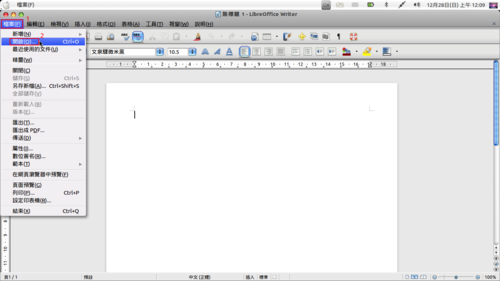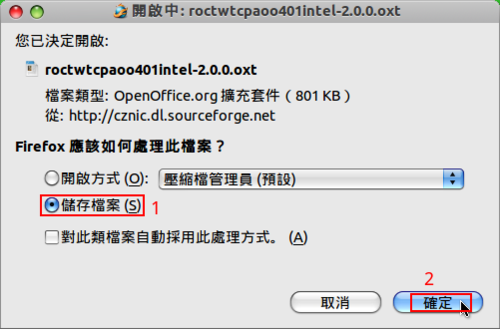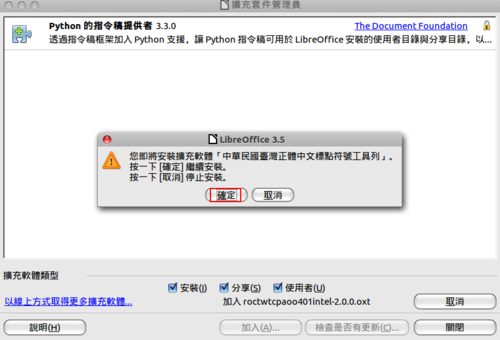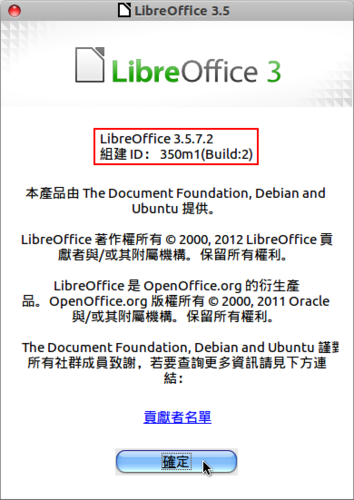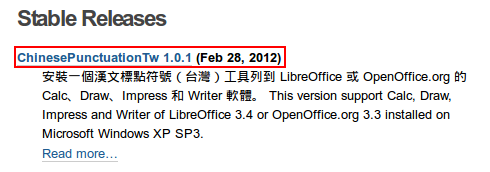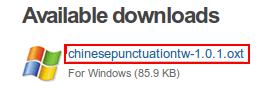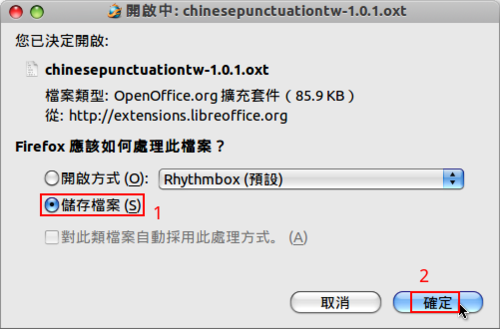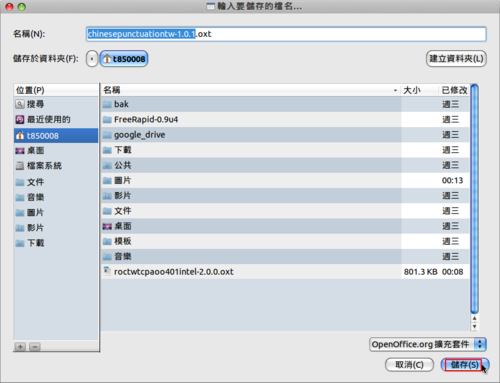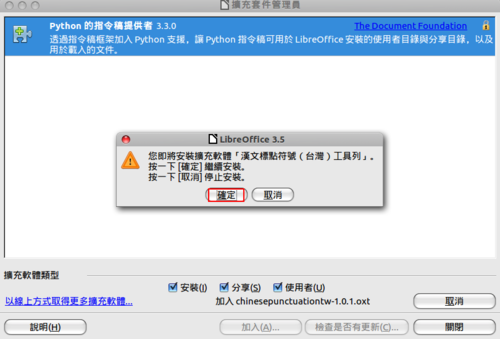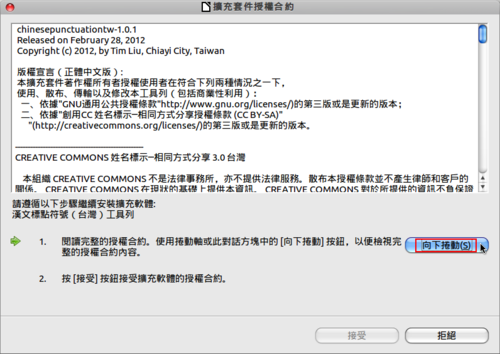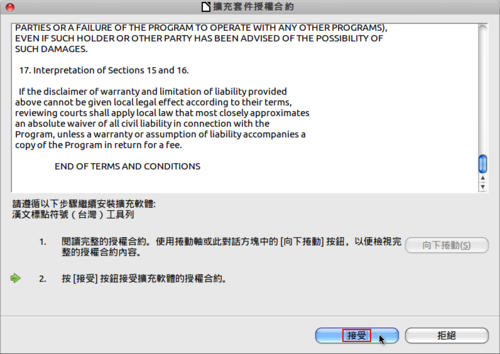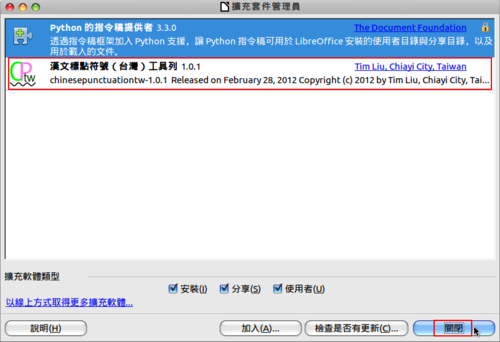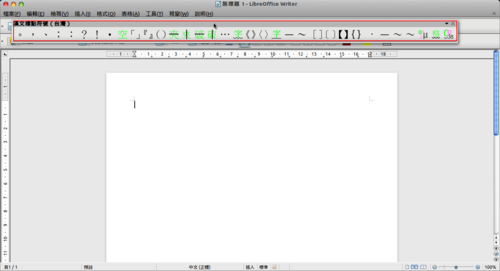雖然自己使用的行列輸入法中可以很方便輸入標點符號,但在資訊課教學生時,學生在輸入標點符號時,就會遇到一些困擾,這時如果有標點符號工具列就方便多了!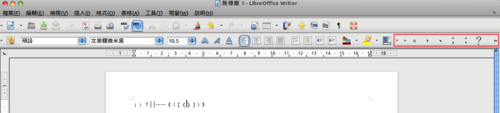 [@more@]在 LibreOffice 中可以使用的標點符號工具列有二套,
[@more@]在 LibreOffice 中可以使用的標點符號工具列有二套,
漢文標點符號(台灣)工具列
中華民國臺灣正體中文標點符號工具列
1. 首先先使用 中華民國臺灣正體中文標點符號工具列
選擇 Download extension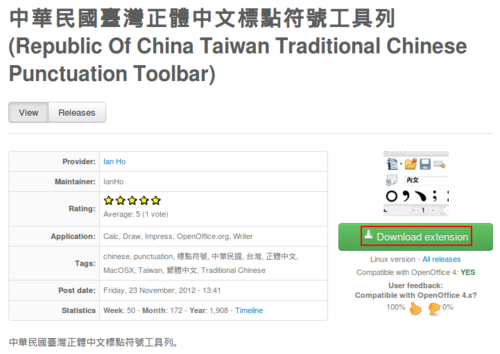
3. 開啟 LibreOffice Writer,選擇 檔案 / 開啟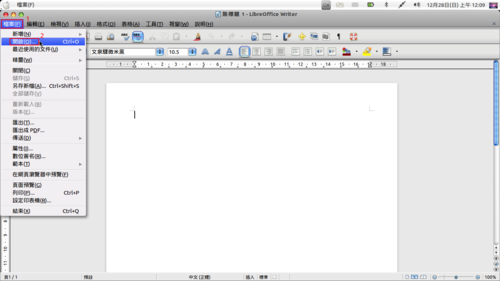
4. 選擇下來下來的檔案 roctwtcpaoo401intel-2.0.0.oxt,然後按 開啟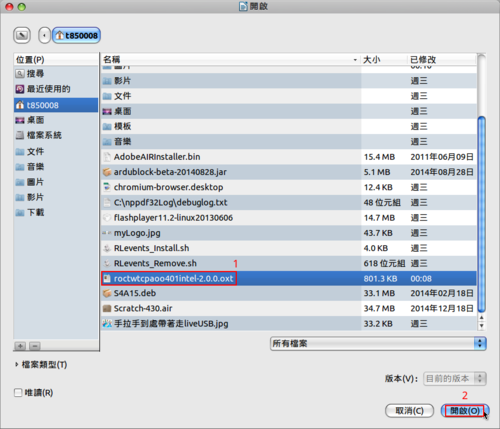
6. 無法安裝,因為我的 LibreOffice 版本過舊,要 4.x 版才安裝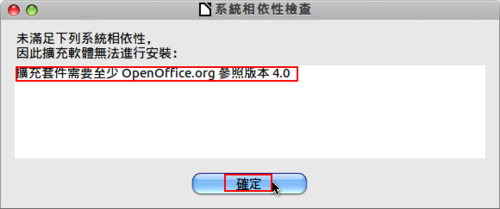
9. 開啟 LibreOffice Writer,選擇 檔案 / 開啟